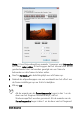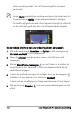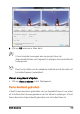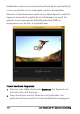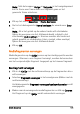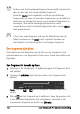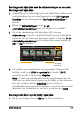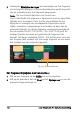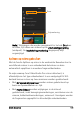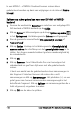Operation Manual
102 Corel VideoStudio Pro Gebruikershandleiding
korter wordt gemaakt, zal het Tijdsverloopeffect worden
gecreëerd.
Houd [Shift] ingedrukt en versleep vervolgens het einde van het
fragment op de
tijdlijn om de afspeelsnelheid te wijzigen.
De zwarte pijl geeft aan dat u het fragment bijsnijdt of uitbreidt
en de witte pijl geeft aan dat u de afspeelsnelheid aanpast.
De variabele snelheid van uw videofragment aanpassen
1 Klik in de werkruimte Bewerken op Opties en klik vervolgens op
Variabele snelheid in het Optiepaneel.
2 Sleep de schuiver naar de punten waar u sleutelframes wilt
toevoegen.
3 Klik op Sleutelframe toevoegen om het frame in te stellen als
sleutelframe in het fragment. U kunt de afspeelsnelheid bij elk
sleutelframe wijzigen.
4 U kunt de snelheid verhogen of verlagen door op de knoppen
te klikken of een waarde in te voeren in Snelheid.
U kunt ook de schuifknop van Traag naar Normaal of Snel slepen.
5 Klik op de knop Afspelen voor een voorbeeldweergave van het
effect.